
Avec ses plus d’un milliard d’utilisateur dans le monde, Instagram est de nos jours le réseau social le plus adapté à partager vos photos et vidéos avec vos correspondants en ligne. Votre expérience sur Instagram vous expose à des milliers d’images, photos et œuvres d’art posté au quotidien. En contemplant cet univers multicouleur, l’envie vous suscite d’avoir des copies de certaines images panoramique et magnifique dans votre appareil. Mais le souci c’est que, enregistrer une photo sur Instagram n’est pas une mince affaire. Leur politique d’utilisation n’autorise pas acquisition d’une œuvre sans le consentement de son auteur. En conséquent, le réseau social ne dispose pas d’une option native à enregistrer photos Instagram. Heureusement, chaque problème peut se résoudre par diverses solutions. Pour pallier l’obstacle, découvrez en 5 manières gratuites comment enregistrer une photo sur Instagram.
4 Manières gratuites pour enregistrer une photo sur Instagram

La technique de capture d’écran et de recadrement
La première méthode la plus accessible à sauvegarder une photo Instagram dans votre espace de stockage consiste à utiliser la manière primitive que vous connaissez sans doute déjà. Il s’agit de la capture d’écran, devenu indispensable à tous systèmes informatiques. Le procédé peut différer selon la taille de votre appareil dont voici les caractéristiques :
Sur des périphériques mobiles
Les systèmes mobiles, notamment les appareils Android, OS et Windows phone sont tous doté d’un système de capture. Par exemple sur Android : il vous suffit d’appuyer simultanément le volume bas avec la touche Power. Après, il faut que vous cherchiez la photo enregistrée dans la galerie. Une fois trouver, recadrez cette dernière avec l’option rognée pour se débarrasser des parties indésirables.
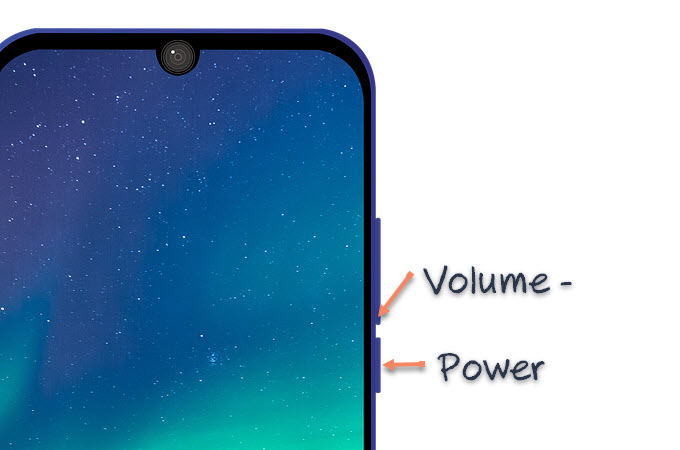
Sur ordinateur :
Les systèmes d’exploitation informatiques comme Windows s’équipent déjà d’un logiciel spécial appelé Snipping Tool ou outils de capture. Contrairement à ceux des mobiles, le recadrement peut se faire dans l’immédiat, c’est à dire avant la capture.
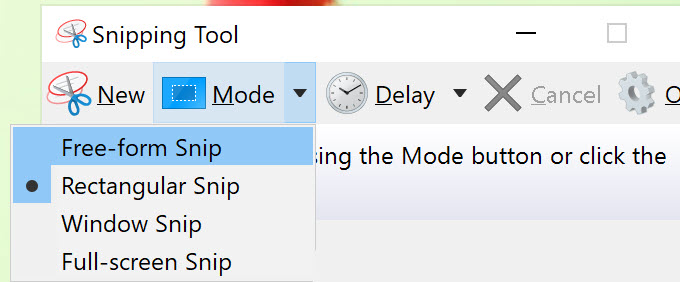
Malgré sa simplicité, l’inconvénient de la capture d’écran atteint la qualité de l’élément enregistré. Ce n’est pas l’originale, c’est juste un format à créer à partir de la capture.
Enregistrer photo Instagram sur PC avec ApowerMirror
Un autre moyen alternatif à ceux déjà cités précédemment est l’utilisation d’ApowerMirror. Il s’agit d’une application émulateur de contenu pour Android et iOS. En outre, il permet de contrôler un Android directement depuis votre ordinateur. En l’exploitant efficacement, il est également possible de l’utiliser pour enregistrer des photos Instagram. Le mode de liaison entre les appareils peut se réaliser par l’intermédiaire d’un câble USB ou par un réseau Wi-Fi. Observez ci-après les processus pour sauvegarder une photo Instagram avec ApowerMirror :
- Pour commencer, télécharger l’application convenable à chaque appareil, c’est-à-dire : le PC et le mobile.
- La bonne pratique exige que la première liaison se fasse via un câble USB afin d’établir une bonne connexion.
- Puis rendez-vous sur l’interface du mobile toute en appuyant sur le bouton « COMMENCER ».
- Activé le mode USB
- Une fois la connexion bien établie, vous pourriez contrôler aisément tout ce qui se passe sur l’écran de votre tablette depuis votre ordinateur.
- Pour l’enregistrement des photos Instagram, il vous suffit de cliquer sur l’option capture d’écran présente sur ApowerMirror.
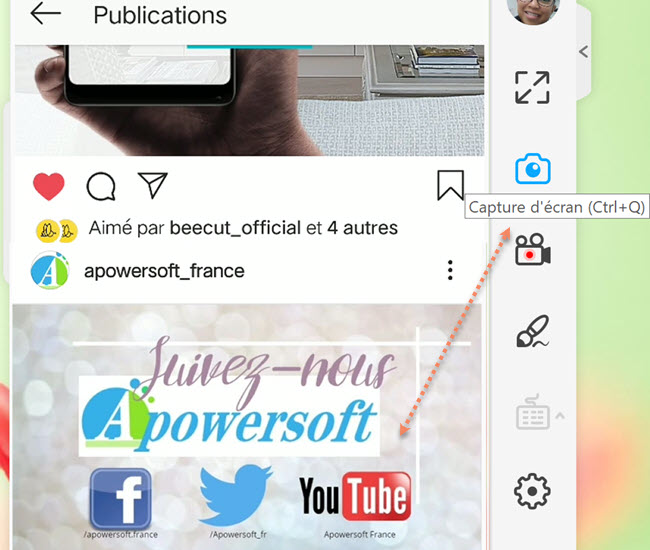
Enregistrer les photos Instagram par l’usage de DownloadGram et FastSave
Download Gram
Afin d’obtenir une image de qualité originelle, plusieurs méthodes gratuites sont à opter. Parmi elles, DownloadGram figure en tête de liste, un outil très pratique pour vous offrir le moyen idéal pour enregistrer une photo Instagram. Pour ce faire suivez les étapes suivantes :
- Premièrement, lancez l’application Instagram sur votre appareil et recherchez l’image que vous voulez télécharger.
- Au-dessus de la photo, il existe une icône représentée par trois points alignés en verticale, appuyez-en.
- Diverses choses à sélectionner vont s’y apparaître, choisissez « Copy ».
- Puis rendez-vous dans l’URL et tapez l’adresse : https://downloadgram.com/.
- En visitant le site, observez la zone de texte existant pour y coller le lien que vous avez copié.
- Enfin cliquez sur « Download », puis sur « Download image » pour que la photo en question sera dans votre galerie.
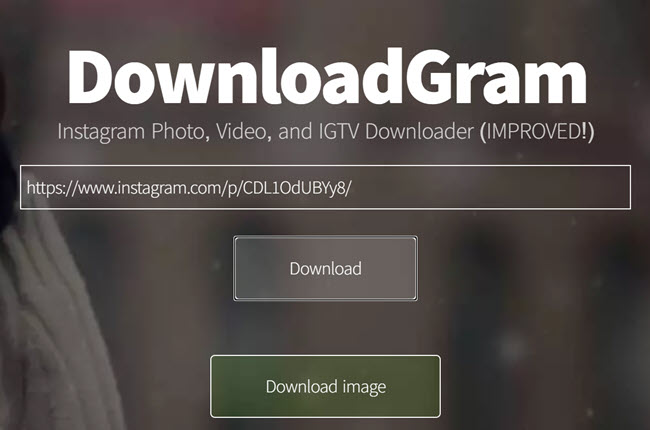
Et sachez que DownloadGram est aussi disponible sur PC.
FastSave pour Instagram
Une autre voie un peu similaire mais plus rapide que le précédent, FastSave est également un moyen gratuit offrant la possibilité de télécharger les photos Instagram. Suivez les instructions suivantes pour son utilisation :
- Rendez vous sur play store, recherchez et installé sur votre mobile FastSave pour Instagram.
- Lancez l’application.
- Activez la fonction « FastSave Service ».
- Appuyez sur « Ouvrir Instagram ».
- Cliquez sur l’icône disposé par trois points en verticale et au-dessus de l’image souhaitée.
- Sélectionnez « Copier le lien » pour enregistrer la photo.
- Les photos enregistrées s’affichent directement sur l’interface du programme.
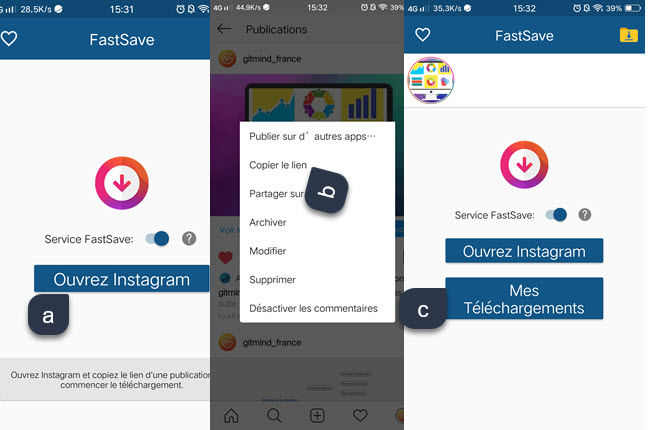
L’inconvénient commun entre KeepPost et FastSave est son obligation à enregistrer les photos de un par un.
Enregistrer photos Instagram sur PC en utilisant le code source sur Chrome
Une manière spécifique est possible sur PC pour l’enregistrement d’une photo Instagram. Il s’agit de voir la code source et de procéder à quelque manipulation. Les étapes sont les suivantes :
- Le prélude qui consiste à chercher l’image concernée et de copier le lien reste le même.
- Rapportez le lien et collez-le sur la barre d’URL.
- Voir le code HTML du site. Pour Chrome, cliquez sur afficher, puis options pour les développeurs, et enfin code source.
- Pas besoin de comprendre le language HTML, il faut juste voir l’URL du fichier image JPG correspondant à celle que vous voulez enregistrer.
- Tapez les touches Ctrl + F et recherchez « JPG ». Détectez le premier lien commençant par « http » et copiez-le.
- Ouvrez un nouvel onglet et collez-le lien.
- Enfin, la photo Instagram avec son format JPG se présente à vous. À partir de ce moment-là, vous pouvez la sauvegarder avec une clique droite et enregistrer sous.
Conclusion :
En lisant l’article ci-présent, vous avez constaté que malgré la barrière instaurée par Instagram concernant l’enregistrement photos, il existe toujours plusieurs manières de contournement, dont beaucoup sont gratuites. Ses différents moyens sans frais vous permettons sûrement d’enregistrer une photo Instagram de manière facile et rapide.


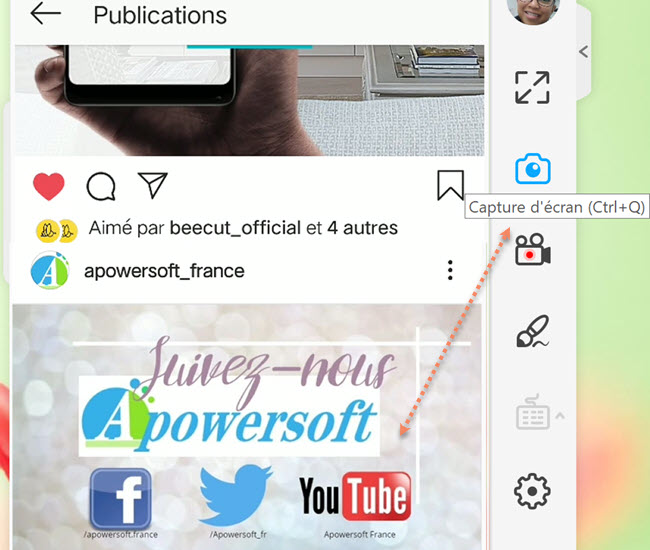
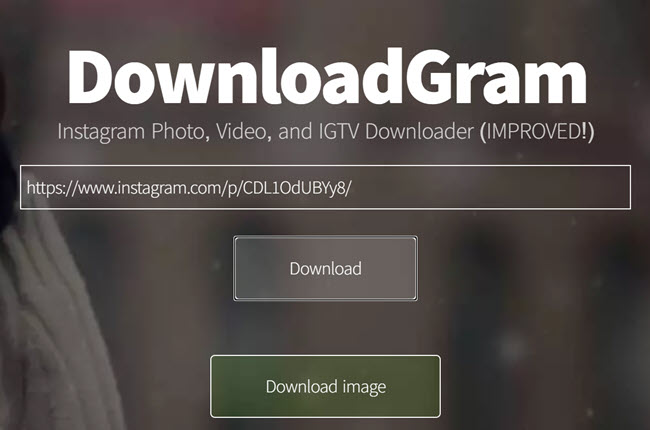
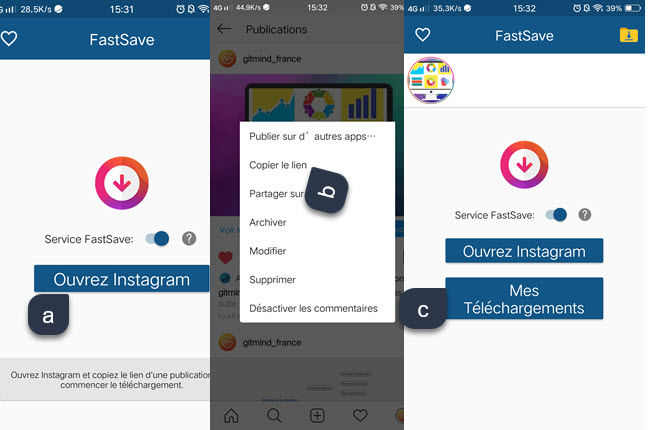
Laissez un commentaire